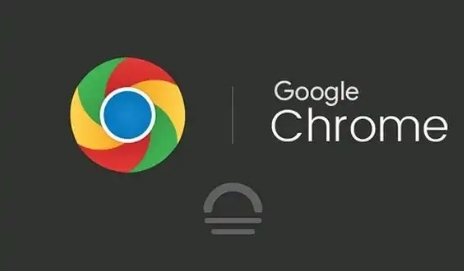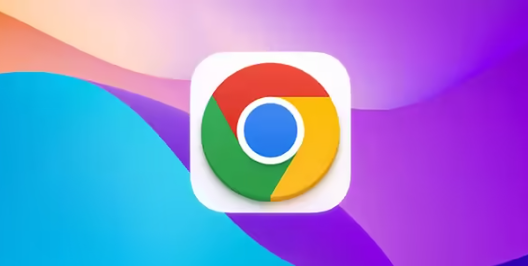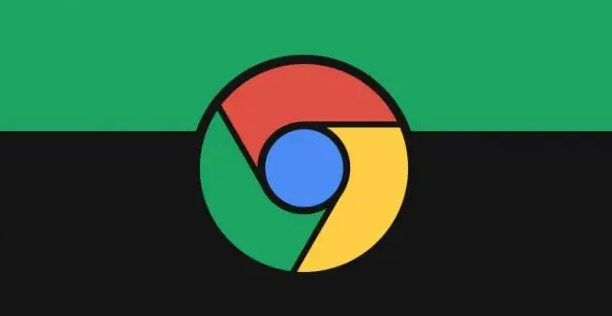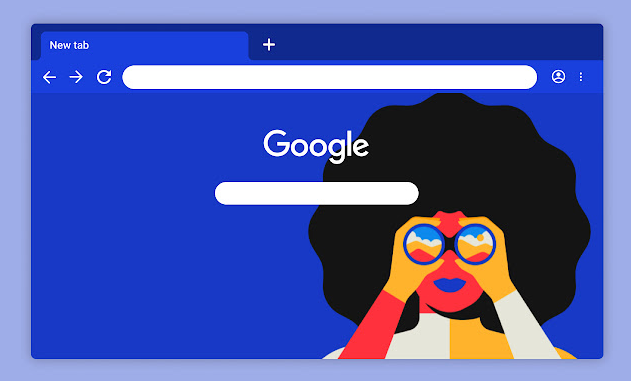1. 进入扩展程序管理页面:打开Chrome浏览器,点击右上角的三个垂直点(菜单)图标,选择“更多工具”,然后点击“扩展程序”。或者直接在地址栏输入`chrome://extensions/`并回车,也可快速进入扩展程序管理页面。
2. 查看已安装插件的权限:在扩展程序管理页面中,会列出所有已安装的插件。点击任意一个插件下方的“详情”按钮,即可查看该插件所拥有的具体权限,包括是否能够访问浏览历史记录、是否可读取和更改用户数据、能否访问所有网站数据等。
3. 调整特定插件的权限:如果发现某个插件的权限过高或存在潜在安全风险,可在扩展程序管理页面中,通过取消勾选非必要的权限选项来降低其权限。例如,若某插件请求“读取浏览历史记录”权限但实际功能并不需要,可取消勾选该选项,仅保留其正常运行所必需的基本权限。
4. 检查默认权限设置:打开Chrome浏览器,点击右上角三点菜单,选择“设置”。在左侧栏点击“隐私与安全”,找到“网站设置”,查看“权限”选项,确认是否允许插件访问当前设备等默认权限设置。
5. 利用开发者模式管理权限:对于开发者或高级用户,可在扩展程序管理页面中打开“开发者模式”。在此模式下,能够更深入地管理和自定义插件的权限,如手动修改插件的配置文件,精确控制其对各种数据的访问和操作权限。